Использование Переключателя приложений на Apple Watch
Просматривайте недавно использовавшиеся приложения или переключайтесь с одного приложения на другое.
Как открыть приложение с помощью Переключателя приложений
Дважды нажмите колесико Digital Crown (в watchOS 9 и более ранних версиях нажмите боковую кнопку).

Смахните вверх или вниз либо покрутите колесико Digital Crown.
Нажмите приложение, чтобы открыть его.
Чтобы закрыть Переключатель приложений, нажмите колесико Digital Crown (в watchOS 9 и более ранних версиях нажмите боковую кнопку).
Как удалить приложение с помощью Переключателя приложений
Чтобы открыть Переключатель приложений, дважды нажмите колесико Digital Crown (в watchOS 9 и более ранних версиях нажмите боковую кнопку).
Перейдите к нужному приложению, затем смахните влево.
Нажмите.
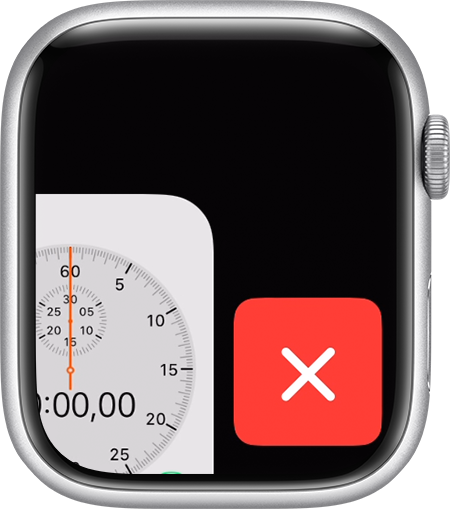
Сортировка («Недавние» или «Избранное») в watchOS 9 и более ранних версиях
В watchOS 9 и более ранних версиях приложения на панели Dock (Переключатель приложений) можно сортировать по двум категориям: «Недавние» или «Избранное».
Выберите «Недавние» или «Избранное»
На панели Dock могут отображаться недавно использовавшиеся приложения или до 10 избранных приложений. Если выбран режим «Недавние», приложения появляются в том порядке, в котором были открыты. Если выбран режим «Избранное», можно указать нужные приложения, но в верхней части панели Dock по-прежнему будут располагаться последние использовавшиеся приложения. Если любое из таких приложений еще не находится в списке избранных, можно нажать «Оставить в Dock», чтобы добавить его туда.
Для выбора режима отображения выполните следующие действия.
Откройте приложение Watch на iPhone.
Перейдите на вкладку «Мои часы» и выберите Dock.
Нажмите «Недавние» или «Избранное».
Добавление приложений в «Избранное»
Если на панели Dock отображаются избранные приложения, можно изменить список этих приложений.
Откройте приложение Watch на iPhone.
Перейдите на вкладку «Мои часы» и выберите Dock.
Убедитесь, что выбран режим «Избранное».
Нажмите «Править».
Чтобы удалить приложение, нажмите , а затем «Удалить».
Чтобы добавить приложение, нажмите . Можно добавить до 10 приложений.
Чтобы изменить порядок приложений, рядом с приложением нажмите и удерживайте , а затем перетащите его вверх или вниз.
Чтобы сохранить изменения, коснитесь «Готово».
